사무실 기자재 관리를 위한 꿀팁!

저희 회사는 DELL모니터와 Lenovo 노트북을 신규 입사자들에게 지급해요. 개인마다 지급되는 모니터 개수도 다르고 사양도 달라서 관리가 어렵고 게다가 모니터마다 연결잭이 HDMI인 경우도 있고 C타입인 경우도 있어서 모델명으로도 구분이 필요했어요.
외관으로 구분되지 않고 죄다 똑같아 보이는 모니터를 어떻게 관리하는지 궁금하신가요? 저희는 당연히 ‘박스히어로’로 기자재 관리를 간편하게 하고 있어요! 지금껏 컴퓨터 등의 사무실 기자재 관리를 엑셀로 하셨다면 이 포스트에 집중해주세요. 박스히어로를 이용한 손쉬운 관리팁 알려드릴게요!
저희는 어떤 직원이, 어떤 모니터를 쓰는지 직관적으로 확인하고 싶어서 아래 정보들을 관리하기로 했어요. 박스히어로에서는 '위치 기능'과 '속성 기능'을 이용해 바로 셋팅할 수 있습니다.
• 제품명
• 구입가
• 종류
• 지급일 (직원에 지급된 날짜)
• 모델명
• 사용자 이름 (또는 사번)
• 구입일
1. 제품 등록
가장 먼저 관리에 필요한 정보들을 속성으로 셋팅해주세요.
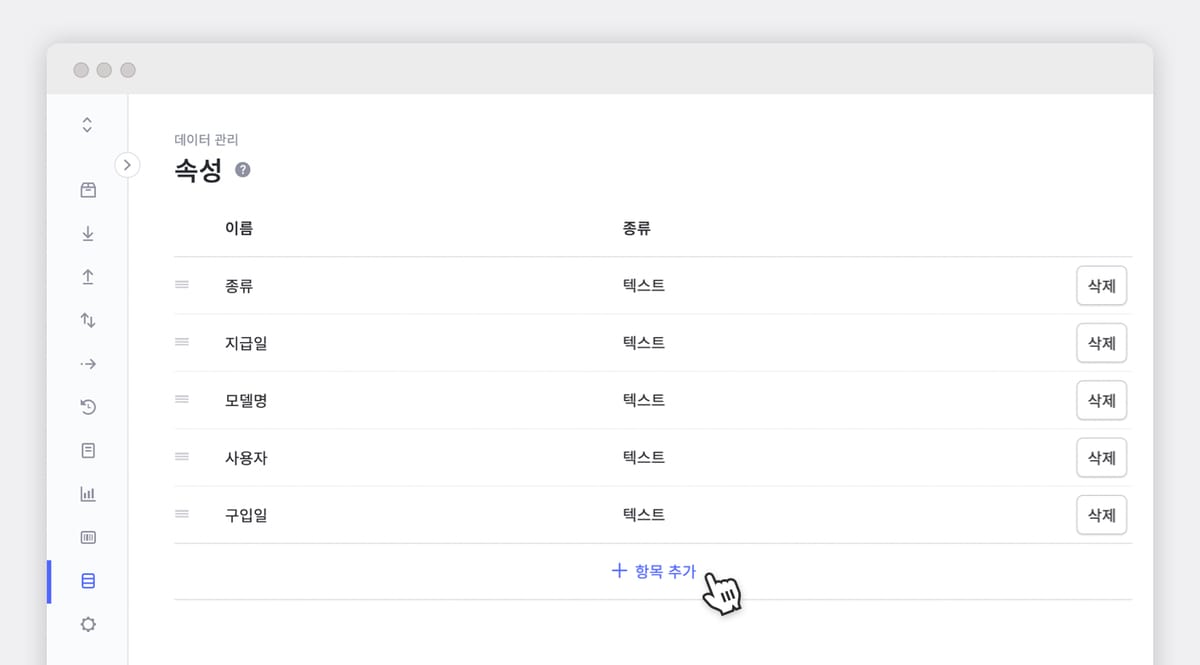
2. 현재 임직원이 사용중인 기자재를 등록해주세요!
대량 데이터의 경우, 엑셀 파일을 이용해 드래그 & 드롭으로 한번에 업로드 할 수 있어요.
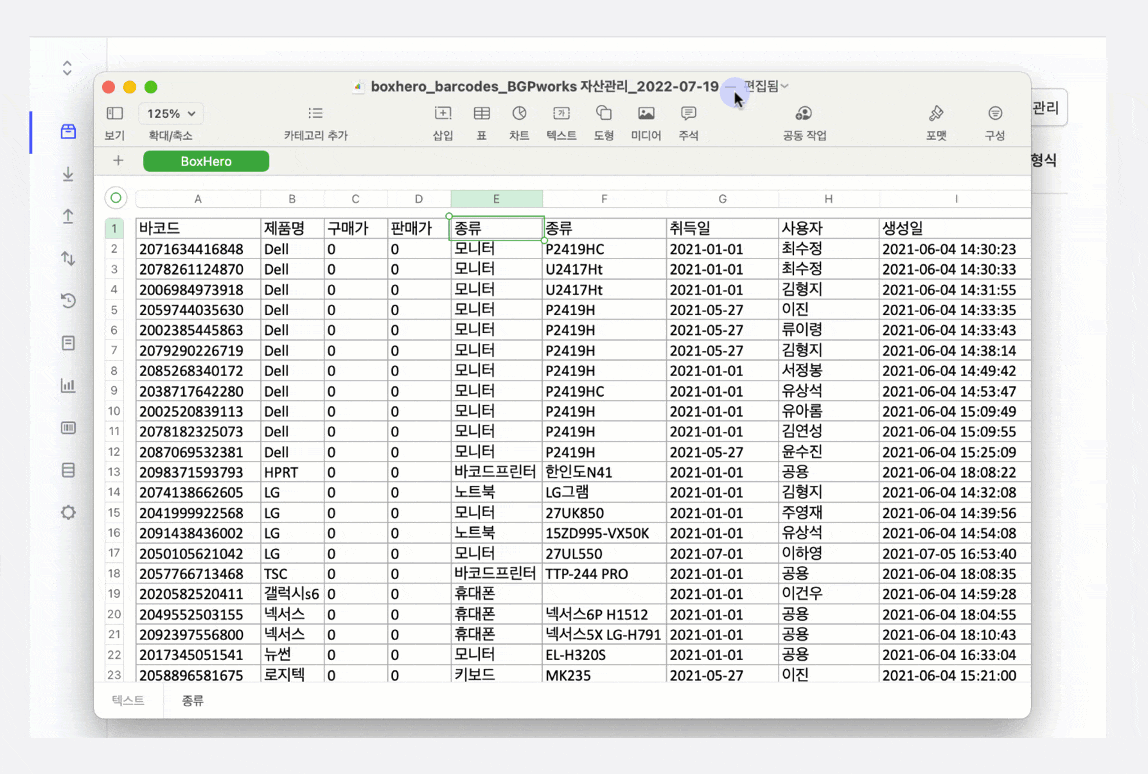
3. 조회하기
예를 들어 지금 우영우님이 소지하고 있는 기자재를 확인하고 싶으면 아래 화면에서 우영우님을 검색해 한눈에 확인 할 수 있습니다. 물론 종류나 모델명을 검색해 최신 애플 노트북이 총 몇대이고 누구에게 있는지도 조회할 수 있어요.
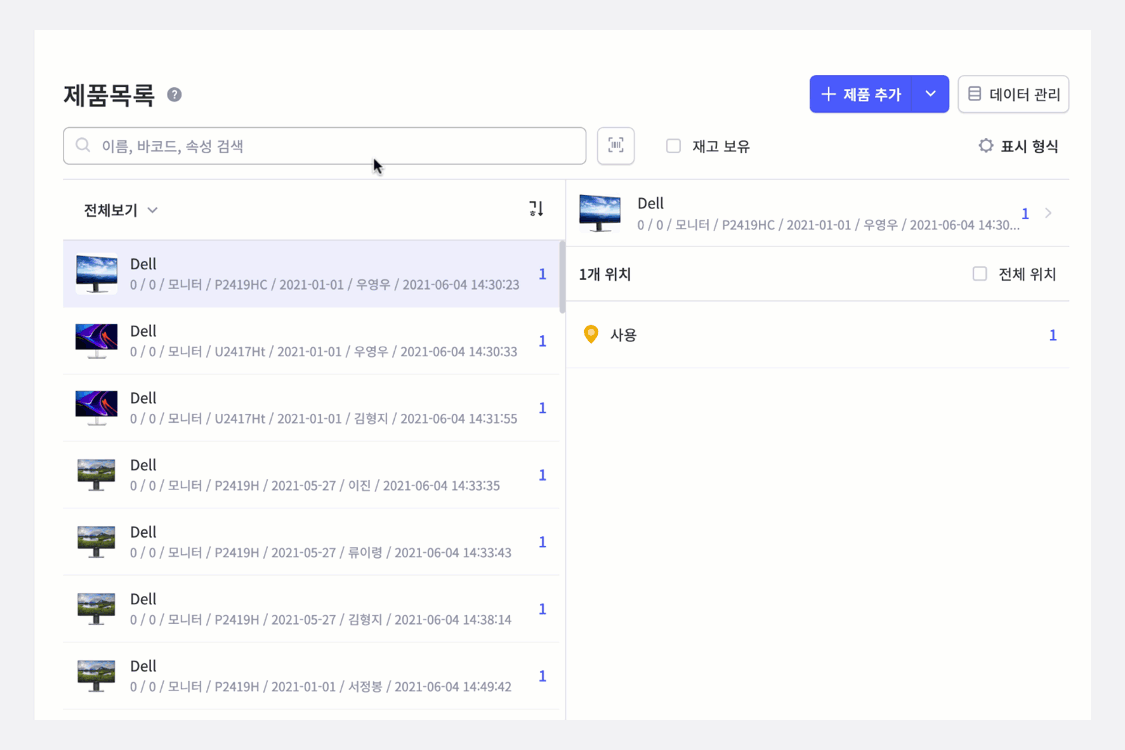
4. 제품을 추가로 구매하셔서 임직원에게 전달하셨다면 입고 기능을 이용해주세요!
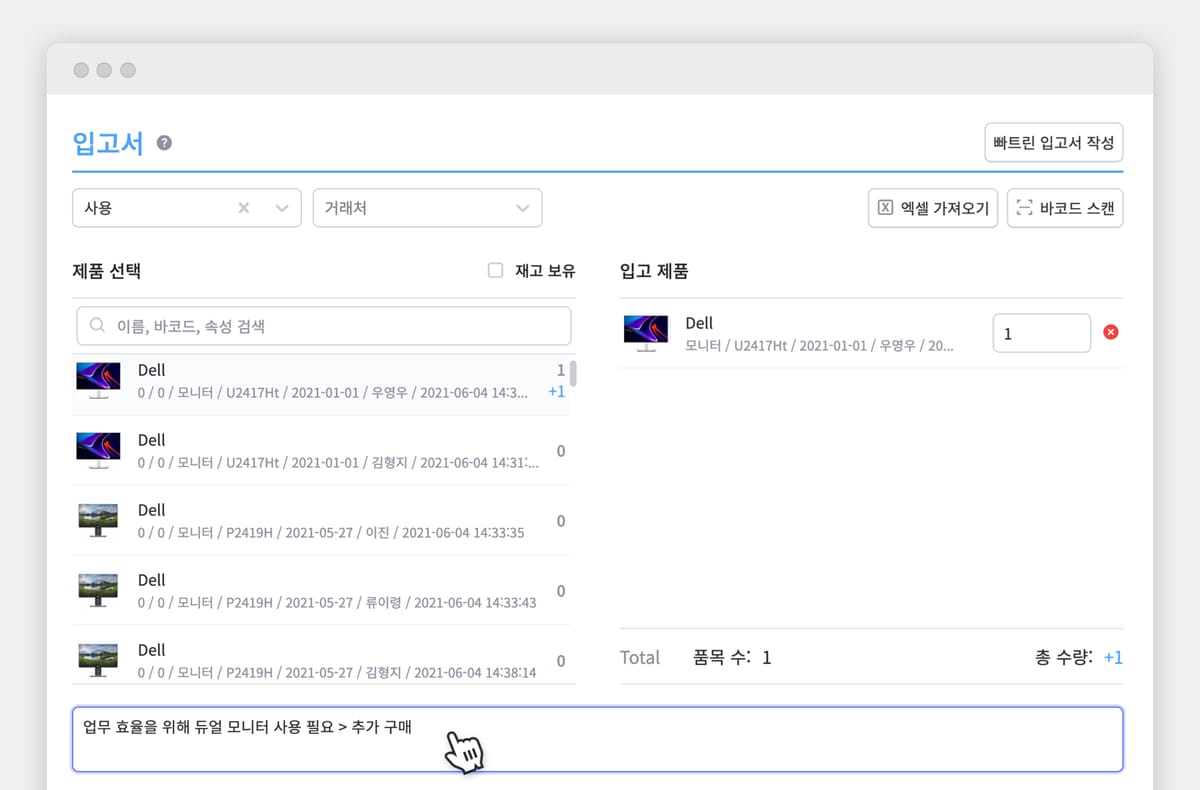
5. 반환되는 물품을 따로 관리할 미사용 위치를 생성합니다.
기자재를 관리하다보면 퇴사와 같은 사유로 사용하던 제품을 반환하는 경우가 생깁니다. 박스히어로에서는 위치 기능이 있어 이럴 경우 '사용'과 '미사용' 위치를 설정해 제품을 관리 할 수 있어요.
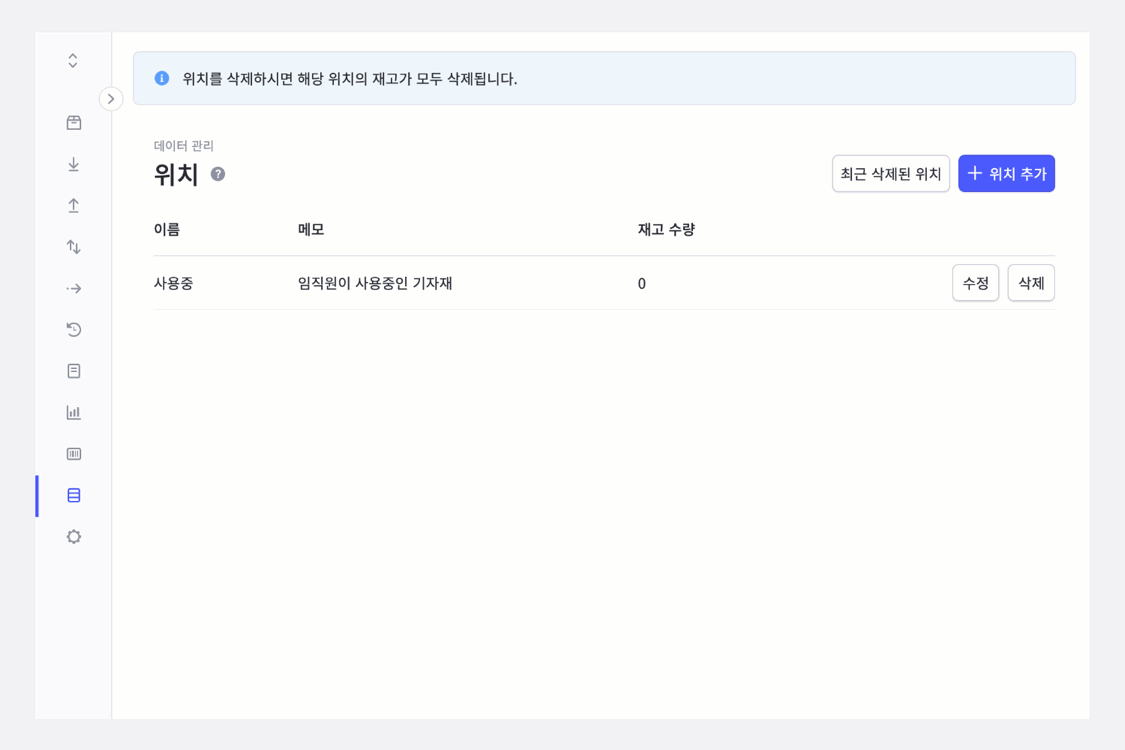
'사용중 '위치와 '미사용' 위치를 설정해두면, 간단하게 이동서만 작성해 기자재의 상태를 변경할 수 있습니다. 반환 받은 제품을 선택해 사용중 → 미사용 으로 이동 시키면 손쉽게 현재 사용하지 않는 '미사용' 위치로 보관됩니다.
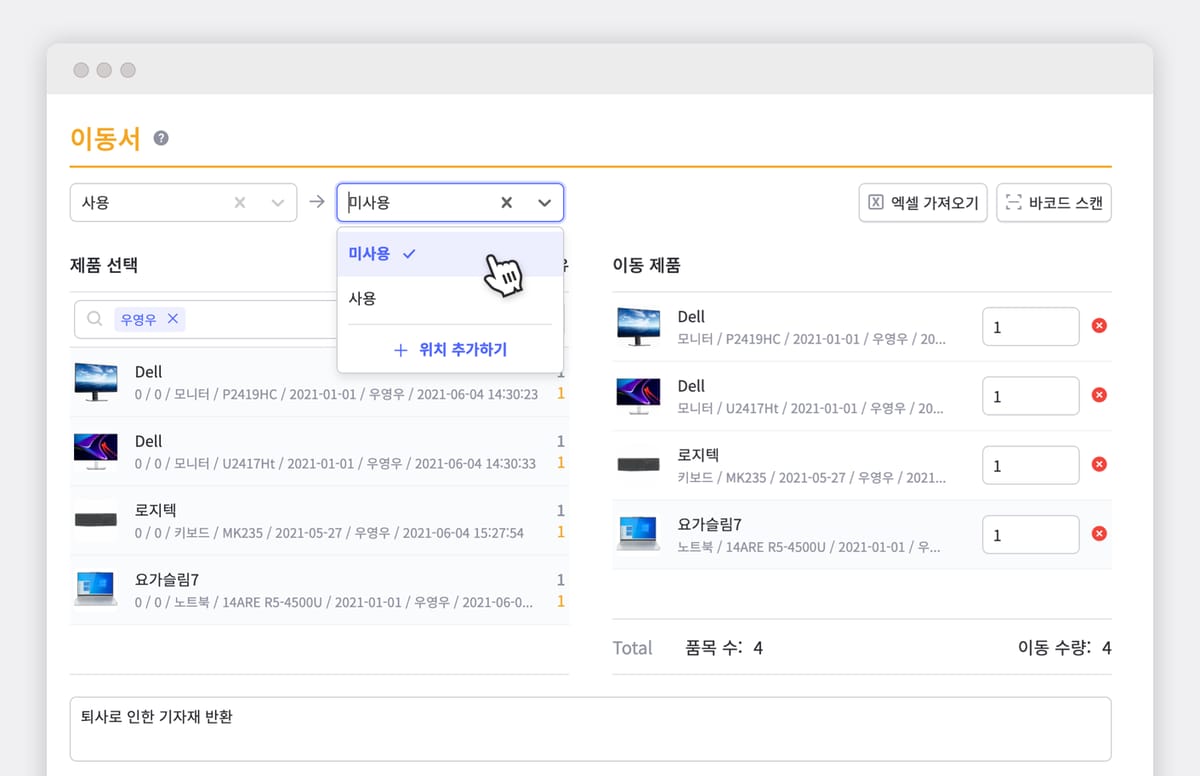
6. 반환된 품목의 사용자는 더 이상 없기 때문에 사용자를 변경합니다!
제품의 위치가 '미사용'으로 변경되었다면 사용자를 바꿀 차례입니다. 속성에 입력되어있던 사용자 이름을 상황에 따라 '없음'으로 변경하면 됩니다.
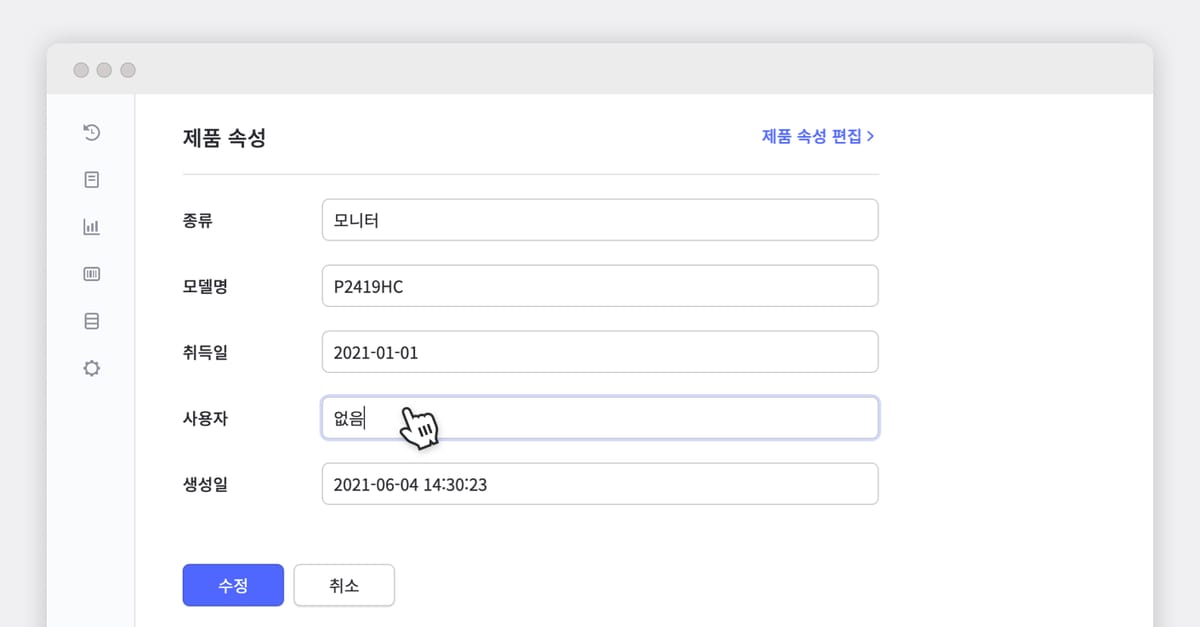
추후 보관중인 기자재를 다른 임직원에게 전달 할 경우에는 이동서에서 미사용 → 사용중으로 위치를 변경하고 사용자 이름을 넣어주면 되겠죠?
어떤가요, 참 쉽죠? 임직원이 20명 이상이 되면 관리해야 하는 기자재가 노트북, 데스크탑, 모니터, 키보드, 마우스 등 기하급수적으로 많아지는데 박스히어로로 간편하게 관리하세요!


